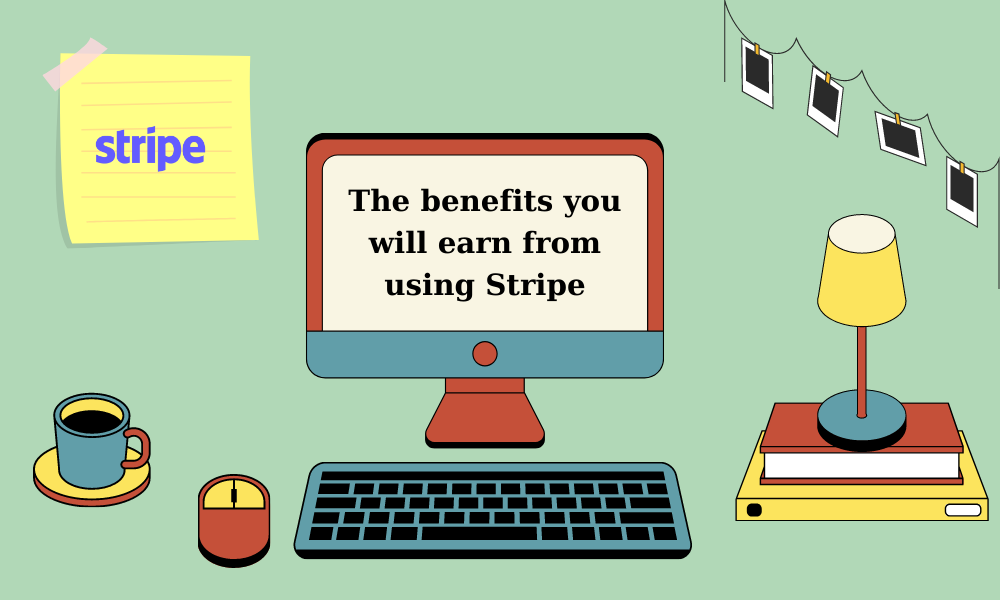Integrasi Magento Stripe: Solusi luar biasa untuk merampingkan proses pembayaran untuk toko online Anda
Diterbitkan: 2022-05-04Dengan Magento, membuat toko online akan lebih nyaman untuk bisnis. Anda dapat menyesuaikan toko Anda yang sesuai dengan tujuan Anda, bidang Anda. Kemudian Anda dapat menjembatani kesenjangan antara pelanggan dan toko Anda dan membawa lebih banyak peluang untuk meluncurkan pasar yang berbeda. Namun, jika Anda ingin mengoptimalkan pengalaman pelanggan, pihak ketiga akan menjadi pilihan pertama. Dan dalam proses pembelian, pembayaran memegang peranan penting yang mempengaruhi keputusan dan kepuasan pembeli. Oleh karena itu, untuk menghindari ketidaknyamanan yang dapat terjadi, kami akan memperkenalkan kepada Anda solusi yang sangat baik: integrasi Magento Stripe. Dalam artikel ini, Anda akan menemukan bagaimana integrasi Magento Stripe beroperasi dan menguntungkan bisnis online Anda.
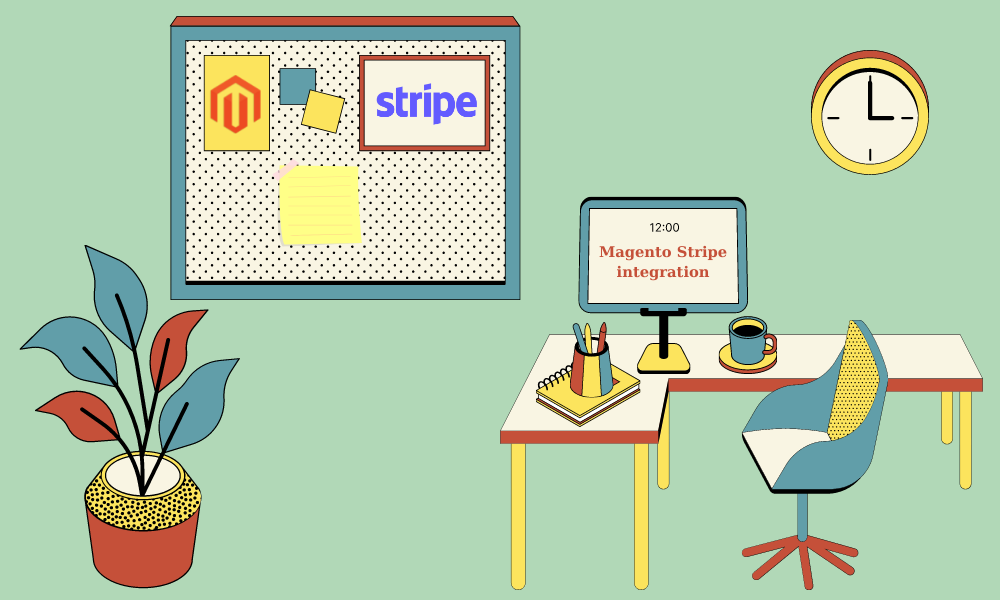
Pertama-tama yang perlu Anda ketahui tentang Stripe
Lalu, apa itu Stripe?
Stripe Payments adalah platform untuk menerima pembayaran. Anda menggunakan transaksi kartu kredit atau debit untuk memindahkan uang dari rekening bank pelanggan ke rekening bisnis Anda.
Stripe adalah pemroses pembayaran yang memungkinkan pemilik bisnis menerima dan memproses pembayaran kartu kredit dan debit. Bisnis dapat menerima pembayaran melalui dompet seluler dan membeli sekarang, membayar layanan nanti menggunakan Stripe. Stripe juga menerima pembayaran dalam sejumlah mata uang yang berbeda. Stripe Payments adalah platform yang menangani transaksi.
Bagaimana cara kerjanya?
Stripe telah membuat layanan mereka mudah digunakan dan dinavigasi untuk pemilik bisnis dengan menyederhanakan prosedur.
Proses Pembayaran Stripe adalah sebagai berikut:
- Perangkat lunak Stripe akan tertaut ke halaman pembelian platform toko Anda saat Anda membuat akun untuk bisnis Anda.
- Ketika pelanggan siap untuk membeli item atau layanan dan 'checkout', mereka akan mengisi halaman pembelian dengan informasi keuangan mereka.
- Data kemudian akan diteruskan dari situs web ke perangkat lunak Stripe, yang akan memeriksa uang yang tersedia (gerbang pembayaran). Selain itu berkaitan dengan pembayaran sebelum mengirimkannya ke rekening pedagang.
- Pedagang mendapatkan pembayaran, dan pembeli dan penjual menerima konfirmasi transaksi.
Manfaat yang akan Anda peroleh dari menggunakan Stripe
Solusi Stripe terus membedakan diri mereka dari para pesaing mereka dalam beberapa cara. Pertimbangkan fitur-fitur berikut, yang hanyalah beberapa dari banyak manfaat menggunakan sistem pembayaran Stripe:
Proses Orientasi yang Sederhana dan Cepat: Stripe tidak meminta prosedur penyaringan yang signifikan untuk menerima akun pedagang layanan lengkap karena ini adalah penyedia layanan pembayaran. Anda dapat mendaftar secara online dan diterima dalam hitungan menit.
Sistem Pemrosesan Pembayaran Terintegrasi: Solusi Stripe mencakup layanan pemrosesan pembayaran kartu kredit dan gateway pembayaran. Sekarang menawarkan satu sistem terintegrasi yang sepenuhnya mendukung saluran penjualan ritel dan eCommerce. Kemudian sistem bekerja berkat dukungan terminal kartu kredit countertop dan sistem POS.
Array Opsi Kustomisasi yang Luas: Beragam alat pengembang dan API Stripe — semuanya dilengkapi dengan dokumentasi terperinci — akan menarik bagi siapa saja yang bosan hanya memiliki berbagai kemungkinan penyesuaian yang terbatas untuk situs mereka. Untuk sepenuhnya memanfaatkan kemampuan ini, Anda mungkin memerlukan keterampilan pengkodean atau layanan pengembang.
Serangkaian Fitur Keamanan Lengkap: Meskipun tidak ada pemasok yang dapat menjamin keamanan pembayaran lengkap 100 persen setiap saat, Stripe paling mendekati ideal ini. Mayoritas fitur keamanan dasar Stripe, seperti TLS (SSL) dan enkripsi, gratis untuk setiap akun. Kemampuan tingkat lanjut, seperti perlindungan anti-penipuan Stripe Radar, akan membuat Anda sedikit mundur.
Gerbang Pembayaran Magento 2 Stripe: Stripe adalah pemroses pembayaran populer untuk pedagang online. Ini adalah cara yang nyaman dan aman untuk membayar barang secara online. Stripe adalah sistem pembayaran yang sesuai dengan PCI yang dapat digunakan dalam mode Live dan Debug. Pelanggan dapat melakukan pembayaran dengan aman menggunakan Stripe Payment Gateway untuk Magento 2 karena tidak ada informasi pribadi yang disimpan.
Sekarang, lihatlah tentang Magento

Asal usul Magento
Magento adalah platform dengan PHP bawaan, yang membantu programmer membuat situs web eCommerce. Ini dirilis pada tanggal 31 Maret 2008, oleh Varien dan dikembangkan pada Zend Framework.
Pada tahun 2018, Adobe mengakuisisi Magento dengan harga $ 1,68 miliar untuk menyelesaikan lingkaran perdagangannya. Magento mendukung penjualan produk atau layanan fisik, digital, dan dapat diunduh
Magento adalah platform eCommerce sumber terbuka yang menampilkan manajemen pesanan, intelijen bisnis, dan pengiriman. Integrasi Magento yang populer termasuk file ERP, keuangan, dan aplikasi pembayaran.
Keuntungan saat menggunakan Magento (Adobe Commerce)
- Memasang tata letak dan plug-in tambahan itu sederhana.
- Solusi eCommerce fleksibel dan terukur berkat teknologi open source
- Sebuah program yang efektif dan hemat biaya.
- Memungkinkan berbagai diskon dan promosi selama proses checkout dan menawarkan lebih dari 50 gateway pembayaran
Di bagian ini, kita akan mengetahui lebih detail tentang Gerbang Pembayaran Magento Stripe
Sekilas tentang Gerbang Pembayaran Magento Stripe
Stripe adalah pemroses pembayaran populer untuk pedagang online. Ini adalah cara yang nyaman dan aman untuk membayar barang secara online. Stripe adalah sistem pembayaran yang sesuai dengan PCI yang dapat digunakan dalam mode Live dan Debug. Pelanggan dapat melakukan pembayaran menggunakan Gerbang Pembayaran Magento Stripe karena tidak menyimpan informasi pelanggan apa pun.

Beberapa fitur yang disorot dari Gerbang Pembayaran Magento Stripe
Sesuai dengan PCI
Stripe telah diaudit oleh Penilai Keamanan Berkualitas PCI (QSA) independen dan diakui sebagai PCI Level 1. Stripe menjadikannya salah satu cara terbaik dan teraman untuk melakukan pembayaran online.
Aman Digunakan
Stripe tidak pernah memiliki akses ke data kartu, sehingga admin dapat mengizinkan klien mereka membayar dengan aman dengan modul ini.
Webhook harus didukung
Webhook adalah jenis panggilan balik khusus yang digunakan untuk mengubah perilaku halaman web atau aplikasi online. Admin dapat menggunakan dasbor Stripe untuk membuat webhook dan mengambil data dari toko mereka.
SCA membutuhkan bantuan Anda
Stripe sekarang mendukung SCAle. Otentikasi pelanggan sangat penting.
Dan yang tak kalah pentingnya, kita akan menemukan metode untuk menerapkan integrasi Magento Stripe
Metode integrasi Magento Stripe 1: Modul Magento 1
Unduh modul
Unduh versi terbaru dari modul Magento 1 untuk memulai dengan situs Magento Stripe .
Instal modul menggunakan Panel Admin Magento
- Unduh modul.
- Masuk ke Panel Admin Magento (Adobe Commerce) situs web Anda.
- Pastikan untuk melumpuhkan Status Kompilator di Sistem > Alat > Kompilasi.
- Buka Sistem > Magento Connect > Magento Connect Manager dan masuk.
- Jika Anda menginstal modul Stripe pihak ketiga (tidak dikembangkan oleh Stripe), hapus instalannya untuk menghindari konflik antar modul.
- Di bawah Unggahan file paket langsung, kirimkan file .tgz yang Anda unduh dari situs web Stripe.
- Klik tombol Install setelah mengupload modul.
- Periksa konsol hitam untuk memastikan tidak ada kesalahan.
- Jika Status Kompilator Anda disetel ke Diaktifkan, kompilasi ulang dari Sistem > Alat > Kompilasi.
- Di bawah Sistem > Manajemen Cache, bersihkan semua cache Anda, termasuk CSS/JS yang Digabung jika diaktifkan.
- Lanjutkan ke Konfigurasi Stripe Webhooks di Dasbor Stripe.
Instal modul secara manual
Instal plugin Magento Stripe melalui Panel Admin Magento. Jika metode penginstalan ini gagal, pastikan direktori root Magento memiliki izin menulis. Modul Magento Stripe juga dapat diinstal secara manual dengan mengekstrak arsip ke direktori root Magento.
- Modul Magento Stripe tersedia untuk diunduh.
- Di direktori lokal, buka paket arsip the.tgz (biasanya dengan mengklik dua kali arsip di komputer lokal Anda). Jika lingkungan Anda tidak mendukung arsip ini, ekstrak modul Stripe Magento dengan 7-Zip atau alat lain yang setara.
- Transfer file yang diekstraksi ke server Anda dan letakkan di direktori root Magento situs web Anda.
- Untuk menyiapkan modul Magento Stripe dan persyaratan basis datanya, segarkan halaman web untuk penyimpanan Magento Anda di browser.
- Di Panel Admin Magento, buka System > Cache Management dan hapus semua cache Anda, termasuk Merged CSS/JS jika diaktifkan.
- Di Dasbor Stripe Anda, buka Konfigurasi Webhooks Stripe.
Tingkatkan modul
Modul Stripe Magento tersedia untuk diunduh dari situs web Stripe. Copot pemasangan modul Stripe Magento lalu pasang kembali setelah Anda memperbarui ke versi terbaru.
Copot pemasangan modul
Anda harus menghapus setiap file dan direktori yang ditentukan di bagian Failed/Partial/Corrupted Installations jika Anda menginstalnya secara manual. Copot pemasangan modul Stripe Magento melalui antarmuka Magento Connect Manager jika Anda memasangnya melalui antarmuka Magento Connect Manager.
Integrasi Magento Stripe Metode 2: Modul Magento 2
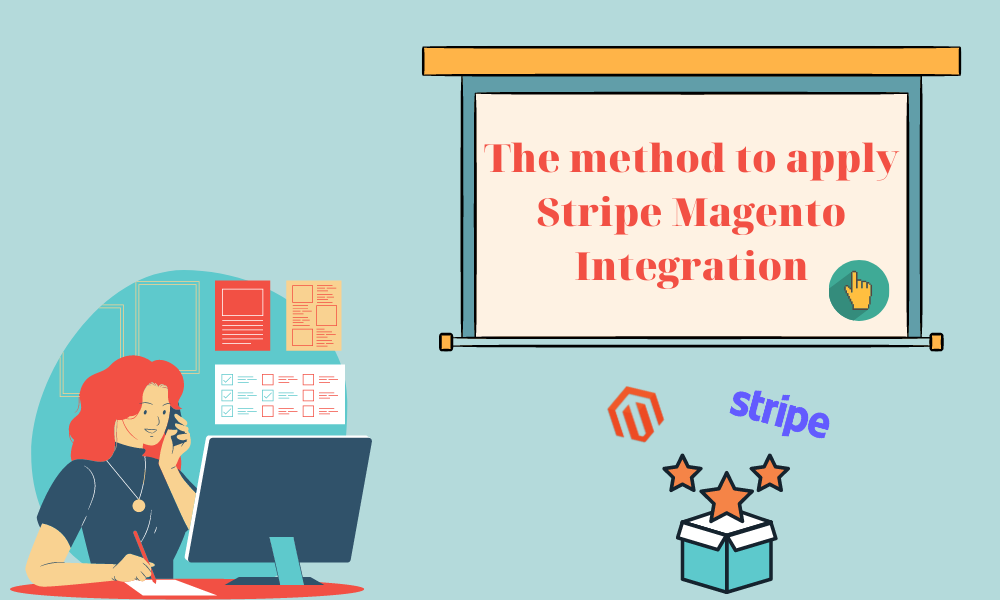
Unduh modul
Unduh versi terbaru modul Magento 2 untuk memulai situs Stripe Magento.
Instal modul menggunakan Komposer
- Gunakan Magento Marketplace untuk membeli plugin Magento Stripe .
- Di direktori Magento Anda, buka terminal dan lakukan perintah berikut:
$ composer membutuhkan pembayaran stripe/stripe
Siapkan modul dengan menjalankan perintah berikut:
$ php bin/penyiapan magento: tingkatkan
> php bin/cache magento: flush
> php bin/cache magento: bersih
Jika Anda menjalankan Magento (Adobe Commerce) dalam mode produksi, Anda juga harus mengompilasi dan menyebarkan file statis modul Stripe Magento.
$ pengaturan bin/magento php:di:kompilasi

> pengaturan bin/magento php: konten statis: penerapan
Instal modul secara manual
- Stripe menawarkan versi terbaru dari modul Stripe Magento untuk diunduh.
- Di direktori Magento Anda, ekstrak modul Stripe Magento.
$ tar -xvf stripe-magento2-latest.tgz
Instal perpustakaan Stripe PHP.
$ komposer memerlukan stripe/stripe-php:^7
Siapkan modul Magento Stripe .
$ php bin/penyiapan magento: tingkatkan
> php bin/penyiapan magento:di:kompilasi
> php bin/cache magento: flush
Jika Anda menjalankan Magento (Adobe Commerce) dalam mode produksi, Anda juga harus mengompilasi dan menyebarkan file statis modul Magento Stripe .
$ pengaturan bin/magento php:di:kompilasi
> pengaturan bin/magento php: konten statis: penerapan
Dapatkan kunci otentikasi Anda
- Bagian ini hanya berlaku jika Anda menggunakan Composer untuk menginstal modul Stripe Magento.
- Ikuti petunjuk ini untuk menginstal Komposer jika Anda belum memilikinya. Anda mungkin diminta untuk memasukkan login dan kata sandi Anda selama proses instalasi. Kunci autentikasi untuk Magento 2 harus disediakan.
- Jika Anda menerima permintaan Composer untuk menyimpan kredensial Anda, Composer menyimpannya di /.composer/auth.json.
- Jika kesalahan Invalid Credentials muncul setelah Anda menyimpan kunci Anda, perbarui di /.composer/auth.json atau hapus file dan jalankan kembali perintah composer.
Tingkatkan modul
Jika Anda memilih untuk menginstal modul secara manual, Anda bisa mendapatkan versi terbaru dari situs web Stripe. Copot pemasangan modul lalu pasang kembali setelah Anda memiliki versi terbaru.
Jika Anda menginstalnya menggunakan Composer, jalankan perintah berikut.
$ komposer menghapus pembayaran stripe/stripe
> komposer membutuhkan pembayaran stripe/stripe
> php bin/penyiapan magento: tingkatkan
> php bin/penyiapan magento:di:kompilasi
> pengaturan bin/magento php: konten statis: penerapan
> php bin/cache magento: bersih
Copot pemasangan modul
Jika Anda menginstal modul secara manual, jalankan perintah berikut:
$ php bin/modul magento: nonaktifkan –clear-static-content
> StripeIntegration_Payments
> komposer menghapus stripe/stripe-php
> rm -rf app/code/StripeIntegration/Pembayaran
> php bin/penyiapan magento: tingkatkan
> php bin/penyiapan magento:di:kompilasi
> pengaturan bin/magento php: konten statis: penerapan
> php bin/cache magento: flush
> php bin/cache magento: bersih
Jika Anda menginstal menggunakan Composer, jalankan perintah berikut:
$ komposer menghapus pembayaran stripe/stripe
> php bin/penyiapan magento: tingkatkan
> php bin/penyiapan magento:di:kompilasi
> pengaturan bin/magento php: konten statis: penerapan
> php bin/cache magento: bersih
Temukan opsi konfigurasi modul
Navigasikan ke bagian penyiapan modul Magento Stripe (Toko > Konfigurasi > Penjualan > Metode Pembayaran) untuk menyiapkannya:
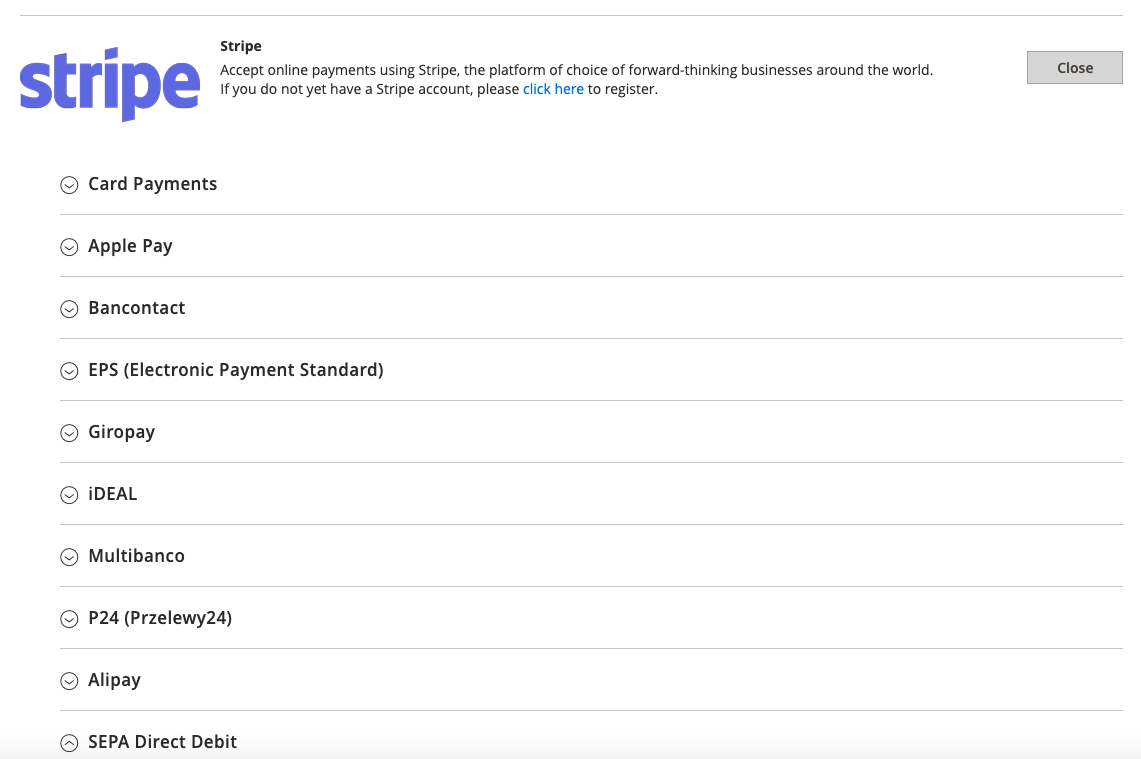
Konfigurasikan kunci API
Mode: Mode uji harus digunakan jika Anda ingin menguji pembayaran. Saat Anda siap menerima transaksi langsung, alihkan ke mode langsung. Di Stripe, Anda dapat mempelajari lebih lanjut tentang pengujian pembayaran.
Kunci untuk API: Isi tes dan kunci langsung yang disediakan oleh Stripe saat Anda membuat akun. Masuk ke Stripe, buka pengaturan akun Anda, dan pilih Kunci API untuk mendapatkannya.
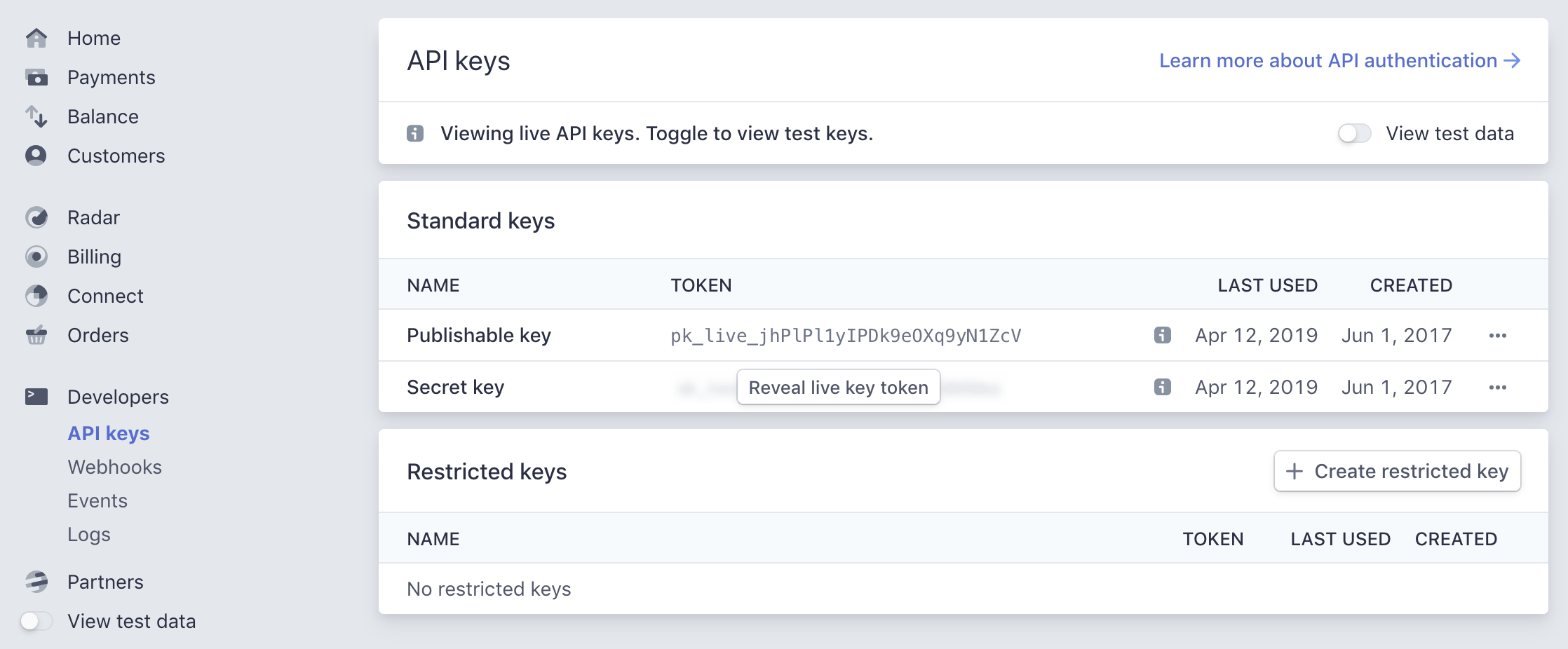
Konfigurasikan webhook
Tombol konfigurasi webhooks diaktifkan setelah Anda memasukkan dan menyimpan kunci API Anda. Ketika sesuatu terjadi di akun Stripe Anda, acara webhook akan memberi tahu Anda. Untuk membuat tagihan, pesanan faktur, mengatur pesanan berlangganan, atau menerbitkan nota kredit, modul membalas webhook ini. Tombol ini mengonfigurasi webhook di akun Stripe Anda secara otomatis.
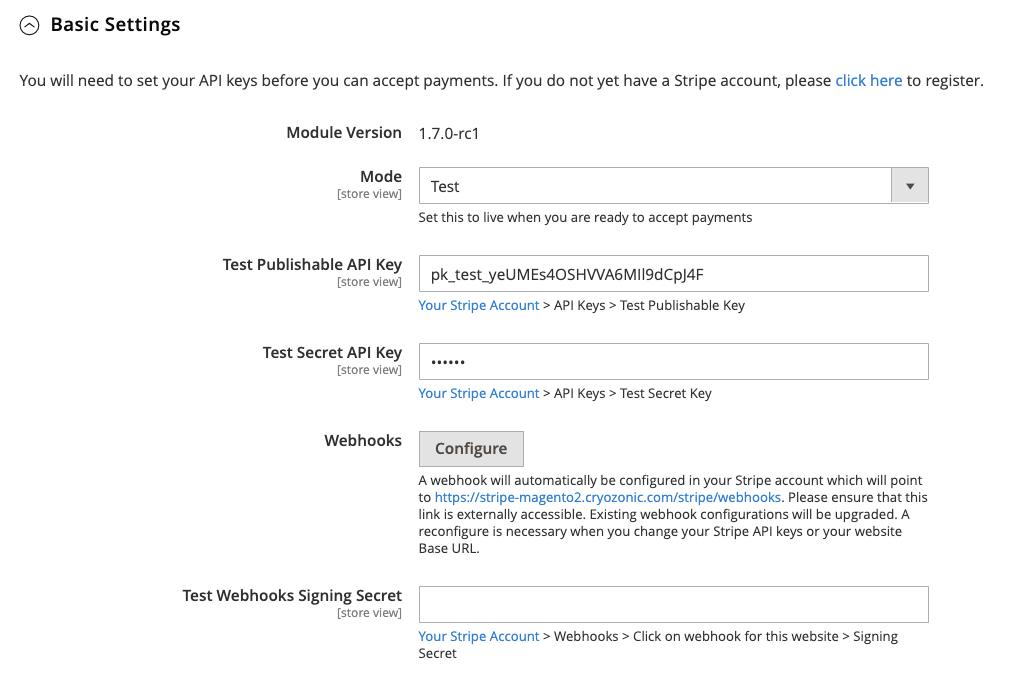
Rahasia penandatanganan webhook adalah kunci opsional untuk memverifikasi asal webhook yang diberikan ke situs web Anda. Meskipun pengaturan ini opsional, Anda harus mengaktifkannya untuk memastikan bahwa Stripe mengirimkan webhook Anda, bukan pihak ketiga. Kunci penandatanganan dapat ditemukan di webhook tertentu yang Anda siapkan untuk situs web Anda. Rahasia penandatanganan berbeda untuk setiap mode jika Anda menggunakan titik akhir webhook yang sama untuk mode langsung dan uji coba.
Konfigurasikan pembayaran kartu
Dengan plugin Stripe Magento ini, Anda dapat menentukan bagaimana Anda ingin menerima pembayaran kartu menggunakan berbagai opsi konfigurasi:
- Diaktifkan/Dinonaktifkan: Mengizinkan atau melarang pembayaran kartu saat checkout.
- Ubah judul menjadi apa pun yang Anda ingin pelanggan lihat di halaman checkout.
- Mode Checkout: Pilih antara Stripe Elements dan Stripe Checkout sebagai mode checkout Anda. Untuk kepatuhan PCI, Stripe Elements menyajikan formulir pembayaran langsung di halaman checkout Magento (Adobe Commerce) Anda yang dihosting di Stripe melalui iframe. Ini sepenuhnya dapat dikonfigurasi agar sesuai dengan tampilan dan nuansa situs Magento Anda, dan tidak membuat pelanggan menjauh dari situs Anda. Stripe Checkout membawa pengguna ke halaman pembayaran yang dihosting Stripe yang telah dibuat. Stripe Checkout mengurangi biaya integrasi untuk aplikasi PWA dan aplikasi perdagangan tanpa kepala dengan mendukung Perlindungan Tagihan Balik. Jika Anda menggunakan Stripe Checkout untuk menjual langganan, semua langganan di keranjang yang sama harus diperpanjang secara bersamaan.
- Ikon Kartu: Pilih apakah akan menampilkan ikon kartu untuk metode pembayaran yang didukung akun Stripe Anda atau tidak. Pilih ikon kartu tertentu dan letakkan di kiri atau kanan judul metode pembayaran untuk mempersonalisasikannya.
- Tindakan Pembayaran: Jika Anda ingin menagih kartu konsumen segera setelah pembelian, pilih Otorisasi dan Tangkap. Ini adalah opsi default, yang berarti Anda tidak perlu melakukan apa pun setelah pembeli melakukan pemesanan. Otorisasi Hanya mengotorisasi (dan mengunci) jumlah pesanan pada kartu pelanggan sehingga Anda dapat mencatat jumlahnya nanti dengan mengeluarkan faktur jika Anda ingin menyelesaikan pembayaran nanti. Modul ini memiliki informasi lebih lanjut tentang [menangkap pembayaran menggunakan faktur](/id/docs/plugins/magento-2/admin#authorizing-card-payments-and-capturing-later).
- Otorisasi Kedaluwarsa: Untuk pembayaran Hanya Otorisasi, Anda memiliki waktu tujuh hari untuk menerima pembayaran. Setelah itu, segala upaya untuk menangkap jumlah menghasilkan kesalahan. Saat opsi ini diaktifkan, modul mencoba mereplikasi pembayaran asli menggunakan kartu yang sama yang digunakan untuk pesanan itu. Modul menyimpan kartu dalam mode Hanya Resmi secara default, dan pelanggan tidak akan dapat menghapusnya dari bagian akun mereka sampai Anda menagih atau membatalkan pesanan.
- Faktur Otomatis: Saat Anda check out, opsi Otorisasi Saja menghasilkan faktur baru dengan status Tertunda. Status faktur beralih ke Dibayar setelah tagihan diambil, dan status pesanan berubah menjadi Selesai. Saat Tindakan Pembayaran diatur ke Otorisasi Saja, opsi ini berguna karena saat alur pembayaran selesai, tidak ada faktur yang dibuat. Jika Anda mengaktifkan modul, itu akan secara otomatis menghasilkan faktur saat Anda menyelesaikan proses checkout, yang dapat Anda kirim melalui email ke pelanggan sebelum menagihnya. Status pesanan juga diubah menjadi Pemrosesan sebagai akibatnya.
- Pengecualian SCA MOTO: Saat diaktifkan, modul menandai pembayaran kartu sebagai MOTO (Pesanan Surat/Pesanan Telepon) untuk pesanan yang dibuat melalui area admin Magento (Adobe Commerce). Pembayaran MOTO dikecualikan dari pembatasan SCA, oleh karena itu tidak memerlukan verifikasi klien, yang meminimalkan jumlah pesanan admin yang gagal. Silakan hubungi dukungan di magento@stripe.com untuk mengaktifkan MOTO untuk akun Stripe Anda.
- Pesanan dengan tingkat risiko tinggi harus ditahan: Jika pembayaran ditandai memiliki status Risiko Tinggi oleh Stripe Radar, modul akan menempatkan pesanan sampai Anda memeriksanya. Untuk informasi lebih lanjut, periksa bagian Mengaktifkan karakteristik pencegahan penipuan dengan Stripe Radar.
- Izinkan konsumen untuk menyimpan kartu mereka di brankas Stripe dan menggunakannya kembali nanti untuk pembayaran yang lebih cepat dengan mengaktifkan opsi ini.
- Stripe mengirimkan email tanda terima pembayaran kepada pelanggan setelah pembayaran berhasil jika opsi ini diaktifkan. Dari pengaturan akun Stripe Anda, Anda dapat mengubah tampilan dan nuansa email Anda.
- Bayar dengan mata uang di dalam toko: Anda dapat menagih pelanggan Anda dalam mata uang dasar yang ditetapkan atau mata uang asing yang ditampilkan di halaman checkout. Namun dengan standar bahwa Anda memiliki situs web multi-mata uang atau multi-bahasa. Misalnya, mata uang default situs web Anda adalah USD. Tetapi Anda ingin menyajikannya dalam CAD dan membiarkan pelanggan membayar dalam mata uang itu untuk tampilan toko tertentu.
- Pembayaran Dari Negara yang Berlaku: Anda dapat mengubah Pembayaran yang Berlaku ke Negara Tertentu jika Anda ingin menerima pembayaran kartu dari negara tertentu.
- Pembayaran untuk Negara Tertentu: Saat checkout, pilih negara tempat metode pembayaran ini tersedia.
- Urutan Penyortiran: Parameter ini memengaruhi urutan metode pembayaran yang ditampilkan di halaman checkout jika Anda mengaktifkan beberapa metode pembayaran.
Kesimpulan
Melalui artikel ini, kami memberi Anda garis besar integrasi Magento Stripe. Ketika Anda membawa bisnis Anda secara online, Anda tidak hanya membidik lingkungan lokal tetapi juga pasar global. Oleh karena itu, dengan berbagai metode pembayaran, Anda dapat menghindari kesulitan berbagai mata uang yang dibawa ke toko Anda. Kemudian Anda dapat membuat perjalanan pelanggan menjadi lancar dan memuaskan. Hasilnya, Anda pasti bisa mendatangkan lebih banyak pelanggan baru ke bisnis Anda. Namun jika Anda tidak yakin tentang cara menerapkan integrasi Magento Stripe, jangan ragu untuk menghubungi kami. Dengan banyak pengalaman di bidang ini, kami yakin dapat memberikan layanan terbaik: Integrasi pihak ketiga Magento. Oleh karena itu, jika Anda memiliki pertanyaan, periksa situs web kami untuk mendapatkan informasi lebih lanjut.